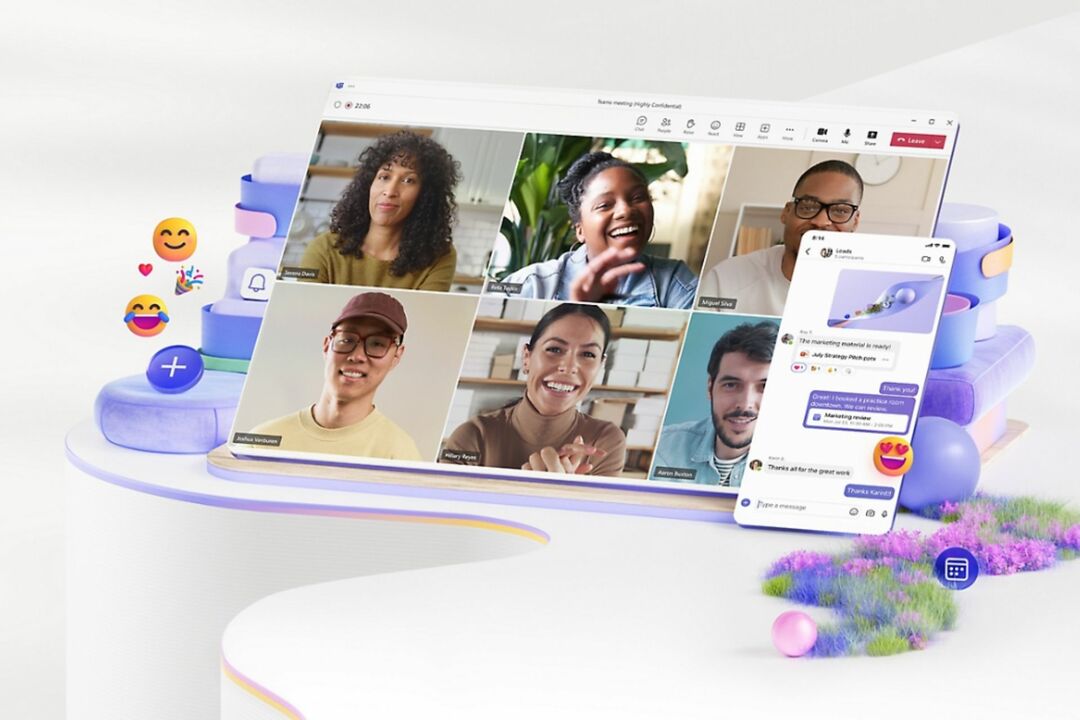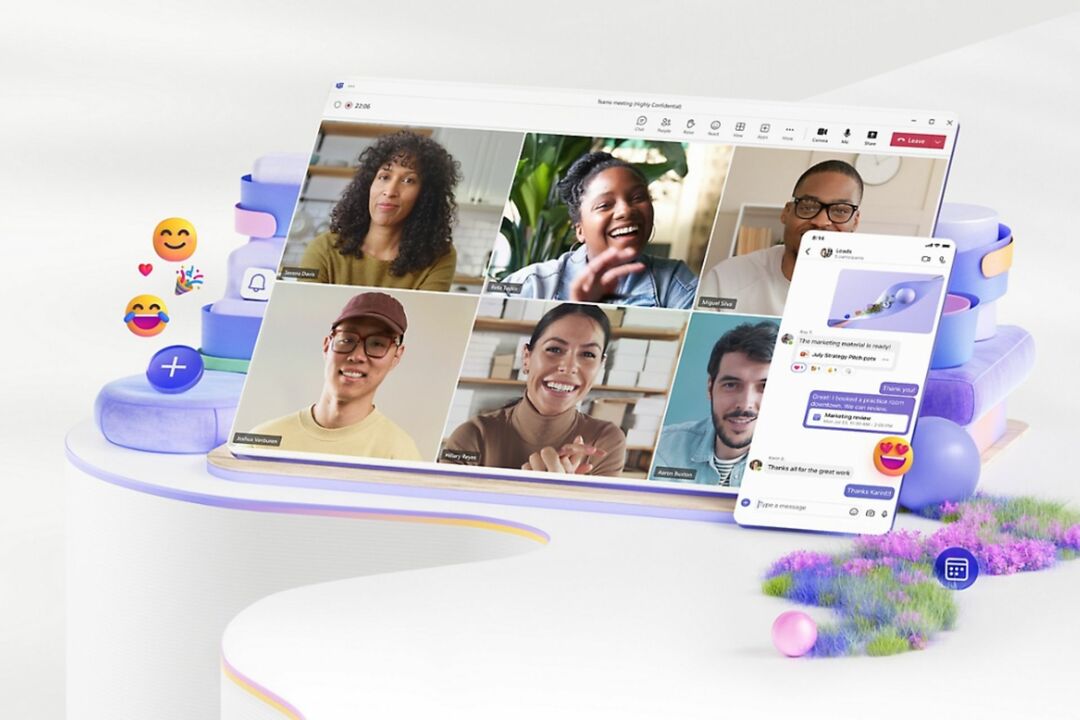- أصدرت Microsoft أخيرًا إصلاحًا في الإصدار 1.5.00.28567، ويمكن للمستخدمين الآن إنشاء اجتماعات Teams في Outlook.
- ويأتي هذا بعد أشهر من اعتراف مايكروسوفت بالمشكلة.
- لذا، تعرف على كل ما يجب معرفته حول التحديث والحل البديل السريع في حالة استمرار عدم نجاح الأمور.

أبلغ الكثير من المستخدمين مؤخرًا عن عدم قدرتهم على إنشاء اجتماع Teams من Outlook. تمتلئ المنتديات عبر الإنترنت بالعديد من الأشخاص الذين يشاركون مخاوفهم. ويبدو أن Microsoft قد توصلت أخيرًا وأصدرت إصلاحًا للتمكين الوظيفة الإضافية لاجتماعات الفرق في Outlook.
تم إصدار التصحيح في إصدار Teams 1.5.00.28567، باسم أكدته مايكروسوفت في منشور رسميويمكن الآن لأولئك الذين قاموا بالتحديث بالفعل إنشاء اجتماعات في Teams بسلاسة. ما عليك سوى تحديث Teams، وستكون جاهزًا للبدء!
بالنسبة لأولئك الذين ما زالوا لا يرون هذا الخيار، أصدرت Microsoft حلاً بديلاً لتشغيل الأشياء. وهنا يجب عليك التأكد من تتم إضافة البرنامج المساعد للفرق إلى Outlook وتمكين.
كيف يمكنني إعادة تمكين الوظيفة الإضافية لاجتماعات Teams في Outlook؟
هذا حل بديل وليس الحل الفعلي. كما ذكرنا سابقًا، يجب عليك أولاً تحديث تطبيق Teams، وإذا لم يتوفر إصدار أحدث لجهاز الكمبيوتر الخاص بك بعد، فاتبع الخطوات الواردة هنا. في معظم الحالات، لن تحتاج إلى هذا الحل البديل، وسيكون التحديث كافيًا.
- يطلق الآفاق، وانقر على ملف قائمة طعام.

- انقر فوق خيارات.

- الآن، انتقل إلى الوظائف الإضافية علامة التبويب، حدد العناصر المعطلة تحت يدير القائمة المنسدلة، ثم انقر على يذهب.

- إذا رأيت فرق المدرجة هنا، حددها ثم انقر فوق يُمكَِن.
- احفظ التغييرات وأعد التشغيل الآفاق.
- يضعط شبابيك + ر لفتح يجري، يكتب رجديت، ثم ضرب يدخل.

- الصق المسار التالي ثم اضغط يدخل:
Computer\HKEY_CURRENT_USER\Software\Microsoft\Office\16.0\Outlook\Resiliency\DoNotDisableAddinList - الآن، انقر بزر الماوس الأيمن على الجزء الفارغ، ثم حرك المؤشر فوق الجديد، وحدد DWORD (قيمة 32 بت)، وتسميته TeamsAddin. اتصال سريع.
- بمجرد الانتهاء، انقر نقرًا مزدوجًا فوقه، وقم بتغيير بيانات القيمة ل 1، ثم اضغط على نعم.

هذا كل شيء! سيتم تمكين الوظيفة الإضافية لـ Teams وستظل على هذا النحو، بفضل تغييرات السجل التي أجريتها هنا. ولكن تأكد من مواصلة البحث عن التحديثات وتثبيتها بمجرد توفرها.
أصدرت Microsoft أخيرًا إصلاحًا لواحدة من المشكلات العديدة التي أبلغ عنها المستخدمون، ونأمل أن تتم معالجة المشكلات الأخرى أيضًا قريبًا. وحتى ذلك الحين، شارك تجربتك مع Microsoft Teams في Outlook وما إذا كنت قد تلقيت تحديثًا أم لا.